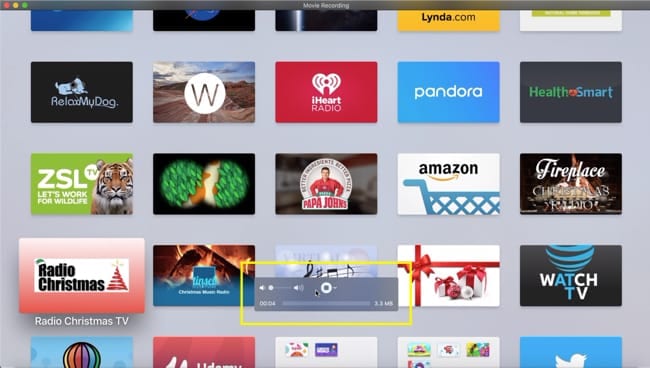
Apple TV-da skrinshotni qanday olish kerak haqida malumot
Apple Apple TV dekoderida skrinshot olish uchun oddiy vositani birlashtirmagan Apple TV. Bu sharmandalik, chunki bu xususiyat nafaqat jurnalistlar va texnologik blog egalari, balki oddiy foydalanuvchilar orasida ham mashhur bo’lgan bo’lar edi. Ushbu maqolada biz oqim tarkibidagi skrinshotlarni olishning ikki usuli haqida gaplashamiz Apple TV.
Hatto so’nggi tvOS yangilanishlari ham Apple TV Remote-dagi bir nechta tugmachani bosib skrinshot olishga imkon bermaydi, ammo deyarli barcha boshqa qurilmalarda uni muammosiz bajarish mumkin. Quyidagi usullar soddalik uchun namuna emas, lekin ular ham jailbreak talab qilmaydi.
Xcode bilan Apple TV-da skrinshotni qanday olish kerak
Har qanday iOS dasturchisi uchun asosiy ish vositasi Xcode bo’lib, u nafaqat iPhone va iPad uchun dasturlar yaratishga, balki boshqa ishlarni ham bajarishga imkon beradi. Masalan, siz Xcode-dan iOS qurilmalariga ilovalarni o’rnatish uchun foydalanishingiz mumkin, bu App Store-ga o’tish yoki Apple TV-ga veb-brauzerni o’rnatish kerak emas.
Shuningdek, Apple TV-da ekran tarkibidagi skrinshotni olish uchun Xcode-dan foydalanishingiz mumkin.
1. Avvalo, siz bepul ishlab chiquvchi hisobini yaratishingiz kerak, uni Apple-ning bag’ishlangan sahifasiga o’tishingiz mumkin.
2. Keyin, taxminan 4 GB hajmdagi va deyarli 10 Gb bo’shatilgan Xcode-ni yuklab oling.
Mac OS X uchun Xcode-ni yuklab oling (Mac App Store).
3. USB Type-C kabelidan foydalanib Apple TV-ni Mac-ga ulang.
4. Apple televizorini televizoringizga HDMI interfeysi orqali ulang.
5. Xcode-ni ishga tushiring va ishlab chiquvchi hisobingiz bilan kiring.
6. Menyuni oching ventana → Asboblarva keyin qurilmalar ro’yxatidan Apple TV-ni tanlang.
7. «Tugmasini bosingSkrinshotni oling«Xcode» ekran tasvirini oladi va faylni Mac OS X ish stoliga saqlaydi.
QuickTime Player bilan Apple TV-da skrinshotni qanday olish
Apple TV-dan skrinshotlarni olishning yana bir usuli — bu ichki QuickTime Player media dasturi.
1. Apple TV-ni Mac-ga USB-C-dan USB-ga ulang.
2. Apple televizorini televizoringizga HDMI interfeysi orqali ulang.
3. Mac-da (File Explorer) QuickTime Player dasturini ishga tushiring Finder → Dasturlar yoki Spotlight-da qidirish orqali (Control + Spacebar klaviatura yorlig’i).
4. Menyuni oching Arxiv → Yangi video yoki tugmalar birikmasini bosing MCmd + Tion Variant (Alt) + N.
5. Yozishni boshlash uchun tugma yonidagi qo‘shimcha menyu belgisini pastga va « ostidagi bosing.Kamera«Tanlash»Apple TV«.
Agar siz ham «Apple TV«, Keyin siz videoni yozib olishni xavfsiz boshlashingiz mumkin (agar videoda o’rnatilgan DRM himoyasi bo’lmasa), lekin biz ekran tasvirini olishimiz kerak.
6. Tugmalar birikmasini bosing MCmd + Tion Variant (Alt) + 4 (ekranning ajratilgan maydonini skrinshoti), so’ngra bo’sh joy satrini (dastur oynasi ichidagi skrinshot), QuickTime Player oynasi ustiga olib boring va sichqonchaning chap tugmachasini bosing (yoki sensorli panelda bir xil bosing).
Qanday qilib?, Texnologiyalar
Apple TV-da skrinshotni qanday olish kerak